photoshop画笔如何使用
发布时间:2017-02-13 11:34
大家都知道PS中有个画笔工具,但是功能非常多,有的同学不知道如何使用,下面小编告诉大家photoshop画笔如何使用,一起来学习吧。
photoshop画笔使用的方法:
1. 新建一个500像素×300像素的空白文档。如下图所示:
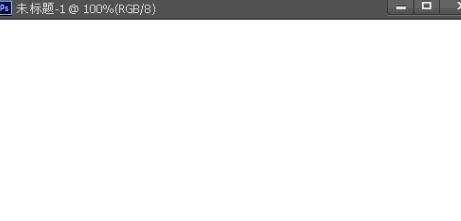
2. 在工具箱中选择“画笔工具”

如下图所示:

3. 如果只是使用系统默认的画笔和画笔属性,可以省略这一步,直接执行下一步。
如果需要设置画笔的属性,请先阅读画笔工具的工具选项栏
如果只是选择一个画笔,请先阅读画笔预设面板
如果需要先选择一个画笔,再设置画笔的各种选项,请先阅读画笔面板
然后再执行下一步。
4. 在文档中:
单击鼠标左键,可以绘制一个点。
按下鼠标左键,不要松开,然后拖动鼠标,可以绘制曲线。
单击鼠标,绘制一个点,然后按住Shift键,再绘制出另一个点,此时,两个点之间会以直线连接。如果是第一次画线,按住Shift键,然后再按下鼠标左键,并拖动鼠标,即可画出一条直线来。
如下图所示:
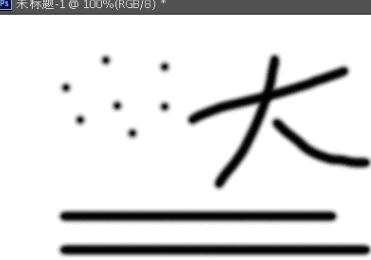
提示:按住Shift键还可以绘制水平、垂直或以45度角为增量的直线。

photoshop画笔如何使用的评论条评论